Abschalten der nervigsten Word-Automatismen
Automatische Aufzählungen, Grossbuchstaben und ...
Aufzählungen: Tippen Sie auf einer neuen Word-Zeile einmal einen Bindestrich, ein Leerzeichen und ein Wort ein (z.B. «- Test») und drücken Sie dahinter Enter. Word erstellt eine automatisch formatierte Aufzählung. Soll es dies nicht mehr tun? Wieder gibts einen Abstecher zu Datei/Optionen/Dokumentprüfung. In den AutoKorrektur-Optionen finden Sie unter AutoFormat während der Eingabe die Automatische Aufzählung. Deaktivieren Sie diese.
Bei solchen Dingen lohnt es sich aber zu überlegen. Vielleicht wollen Sie es nicht abschalten, sondern an Ihre Wünsche anpassen. Öffnen Sie im Reiter Start übers kleine Steuerelement die Formatvorlagen. Klicken Sie jene namens Listenabsatz an und klicken Sie auf Ändern. Nun lässt sich via Format das Aussehen ändern.
Grossbuchstaben nach Punkt und in Tabellen: Bei Texten in Tabellenzellen sowie nach einem Punkt besteht Word darauf, dass es mit einem Grossbuchstaben weitergehen muss. Sind Sie anderer Meinung, weil Sie manchmal die Begriffe absichtlich klein schreiben? Öffnen Sie Datei/Optionen/Dokumentprüfung und klicken Sie auf AutoKorrektur-Optionen. Sie finden im Reiter AutoKorrektur die Punkte «Jeden Satz mit einem Grossbuchstaben beginnen» sowie «Jede Tabellenzelle mit einem Grossbuchstaben beginnen». Die können Sie abschalten.
Bonus aus dem «PCtipp»-Nähkästchen: Im gleichen Reiter finden Sie übrigens auch die Option «Zwei Grossbuchstaben am Wortanfang korrigieren». Das ist vermutlich jeweils das erste, das PCtipp-RedaktorInnen in Word ausknipsen. Denn wir schreiben uns nun mal «PCtipp» und nicht etwa «Pctipp».
Einfügeoptionen: Sobald Sie in Word etwas einfügen (z.B. mit Ctrl+V), erscheint direkt daneben eine kleine Schaltfläche, die beim Ausklappen weitere Optionen anbietet. So wählen Sie hier gleich, ob Sie die ursprüngliche Formatierung behalten oder nur den Text einfügen wollen. Falls Sie z.B. ein kursiv und fett formatiertes Wort kopiert haben, könnten Sie dies mit der ersten Option auch fett und kursiv einfügen. Oder eben nicht – das wäre dann die letzte Option. Sollten diese Icons und Hilfestellungen störten, öffnen Sie Datei/Optionen/Erweitert. Im Bereich «Ausschneiden, Kopieren und Einfügen» schalten Sie diese Option aus: Schaltfläche für Einfügeoptionen anzeigen, wenn Inhalt eingefügt wird.
Nächste Seite: Gedankenstriche, Wortvorschlag «Freitag», grafische Smilys und der Apostroph

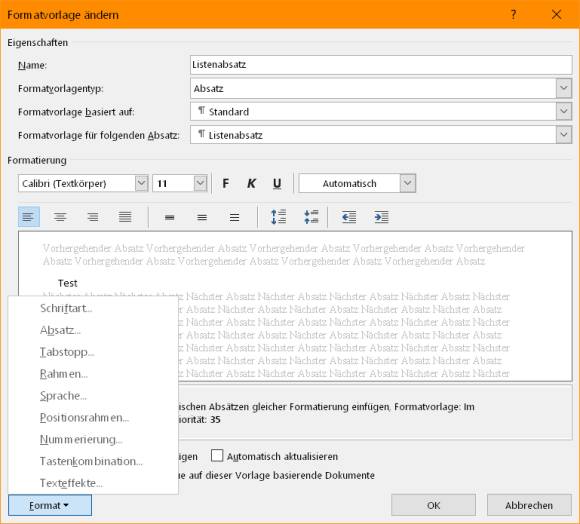
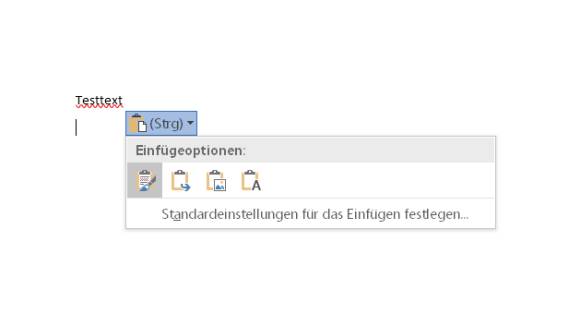






09.11.2017
09.11.2017
10.11.2017
14.11.2017
15.11.2017
16.11.2017
16.11.2017
16.11.2017
16.11.2017